كيفية استخراج النصوص العريضة فقط من قائمة في Excel؟
في قائمة طويلة من البيانات في Excel، يتم تنسيق بعض البيانات المهمة بشكل عريض، وربما ترغب فقط في استخراج هذه النصوص العريضة إلى نطاق آخر. يمكنك اتباع الطرق البسيطة أدناه لتحقيق ذلك.
استخراج النصوص العريضة فقط من القائمة باستخدام البحث والاستبدال في Excel
استخراج النصوص العريضة فقط من القائمة باستخدام دالة معرفة
استخراج النصوص العريضة فقط من القائمة باستخدام Kutools لـ Excel
استخراج النصوص العريضة فقط من القائمة باستخدام البحث والاستبدال في Excel
يمكن أن تساعدك وظيفة البحث والاستبدال أولاً في العثور على النصوص العريضة، وبعد ذلك يمكنك نسخها إلى النطاق الذي تريده.
1. اضغط على Ctrl + F لفتح مربع حوار البحث والاستبدال، ثم انقر على خيارات لتوسيع مربع الحوار، بعد ذلك انقر على تنسيق. انظر إلى لقطة الشاشة:

2. في مربع حوار تنسيق البحث، انقر على تبويب الخط، واختر عريض في مربع نمط الخط:، ثم انقر على موافق. انظر إلى لقطة الشاشة:

3. عد إلى مربع حوار البحث والاستبدال، وانقر على العثور على الكل. انظر إلى لقطة الشاشة:
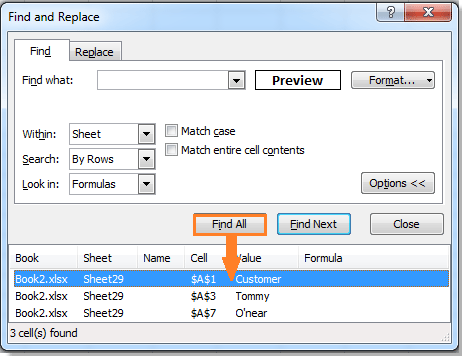
4. اضغط على Ctrl + A لتحديد جميع نتائج البحث في مربع حوار البحث والاستبدال، ثم انقر على زر ال إغلاق للخروج منه. الآن تم تحديد جميع الخلايا التي تم تنسيقها كعريضة، ويمكنك نسخها إلى النطاق الذي تريده.

استخراج النصوص العريضة فقط من القائمة باستخدام دالة معرفة
هناك دالة معرفة يمكنها استخراج النصوص العريضة.
1. حدد خلية من العمود الذي تريد اختياره واضغط على Alt + F11 لفتح نافذة Microsoft Visual Basic for Applications.
2. في النافذة المنبثقة، انقر على إدراج > وحدة، ثم الصق الكود البرمجي VBA التالي في الوحدة.
VBA: استخراج النصوص العريضة فقط
Function GetBold(pWorkRng As Range)
'Updateby20140514
If pWorkRng.Font.Bold Then
GetBold = pWorkRng.Value
Else
GetBold = ""
End If
End Function3. احفظ الكود وأغلق النافذة، حدد خلية فارغة واكتب هذه الصيغة = GetBold(A2)، ثم اضغط على زر Enter، واسحب مقبض التعبئة لملء النطاق الذي تريده. بعد ذلك، ستلاحظ أن النصوص العريضة فقط هي التي تم استخراجها.
استخراج النصوص العريضة فقط من القائمة باستخدام Kutools لـ Excel
إذا كنت قد قمت بتثبيت Kutools لـ Excel، فإن ميزته تحديد الخلايا بنفس التنسيق يمكنها أيضًا مساعدتك في استخراج النصوص العريضة فقط من قائمة.
Kutools لـ Excel يشمل أكثر من 300 أداة مفيدة لـ Excel. جربها مجانًا بدون قيود لمدة 30 يومًا. احصل عليها الآن
1. حدد نطاق القائمة الذي تريد استخراج النصوص العريضة منه فقط، وانقر على Kutools > تحديد > تحديد الخلايا بنفس التنسيق.
2. في مربع حوار تحديد الخلايا بنفس التنسيق، انقر على تحديد التنسيق من الخلية، ثم حدد خلية تحتوي على نص عريض من القائمة، انقر على موافق لإغلاق الحوار الصغير. انظر إلى لقطة الشاشة:
 |
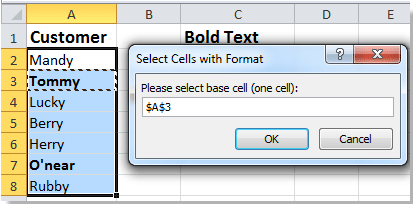 |
3. انقر على زر Smartselect، وبعد ذلك انقر على موافق، وسيظهر مربع حوار ينبهك إذا كنت تريد تحديد الخلايا. انظر إلى لقطات الشاشة:
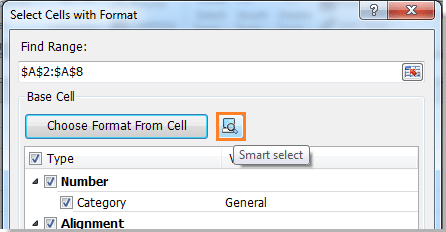 |
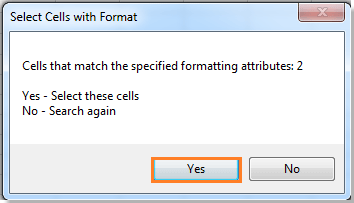 |
4. انقر على نعم لإغلاق الحوار. الآن تم تحديد الخلايا العريضة، يمكنك نسخها إلى النطاق الذي تريده. انظر إلى لقطة الشاشة:
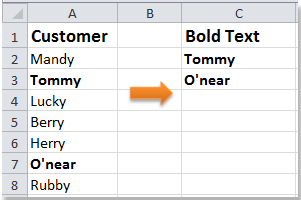
لمزيد من الوصف حول تحديد الخلايا بنفس التنسيق.
مقالات ذات صلة:
أفضل أدوات الإنتاجية لمكتب العمل
عزز مهاراتك في Excel باستخدام Kutools لـ Excel، واختبر كفاءة غير مسبوقة. Kutools لـ Excel يوفر أكثر من300 ميزة متقدمة لزيادة الإنتاجية وتوفير وقت الحفظ. انقر هنا للحصول على الميزة الأكثر أهمية بالنسبة لك...
Office Tab يجلب واجهة التبويب إلى Office ويجعل عملك أسهل بكثير
- تفعيل تحرير وقراءة عبر التبويبات في Word، Excel، PowerPoint، Publisher، Access، Visio وProject.
- افتح وأنشئ عدة مستندات في تبويبات جديدة في نفس النافذة، بدلاً من نوافذ مستقلة.
- يزيد إنتاجيتك بنسبة50%، ويقلل مئات النقرات اليومية من الفأرة!
جميع إضافات Kutools. مثبت واحد
حزمة Kutools for Office تجمع بين إضافات Excel وWord وOutlook وPowerPoint إضافة إلى Office Tab Pro، وهي مثالية للفرق التي تعمل عبر تطبيقات Office.
- حزمة الكل في واحد — إضافات Excel وWord وOutlook وPowerPoint + Office Tab Pro
- مثبّت واحد، ترخيص واحد — إعداد في دقائق (جاهز لـ MSI)
- الأداء الأفضل معًا — إنتاجية مُبسطة عبر تطبيقات Office
- تجربة كاملة لمدة30 يومًا — بدون تسجيل، بدون بطاقة ائتمان
- قيمة رائعة — وفر مقارنة بشراء الإضافات بشكل منفرد